-
深度技术旗舰版硬盘win7系统安装教程
- 2016-08-11 14:01:11 来源:windows10系统之家 作者:爱win10
雨林木风win7硬盘安装是现在比较流行的安装电脑系统的方式,那么很多人就会问硬盘安装雨林win7系统操作简单吗?对于电脑新手来说,硬盘安装雨林win7系统是你们必须得学的,那么下面就让我告诉你们雨林木风win7硬盘安装教程。
硬盘装机系统win7教程
重装WIN7首先要下载雨林木风win764操作系统,最好下载在D盘或E盘根目录下,下载好后文件为ISO文件,所以我们要先把它全部解压出来(千万别把文件放在C盘),如图放在D盘

解压之后得到如图的文件,然后运行“硬盘安装”

运行“硬盘安装”就会出现下面的界面,一般就是默认就可以了,你也可以检查1,2,3,步骤是不是如图所示。然后点“确定”

按上面的操作后就会出现以下的界面,

当然我们要点“是”

按操作点“马上重启”以后,马上会自动重启计算机,等重启以后win7系统基本算是安装完成了,后面我们就不用管了。因为我们的系统都是全自动安装。而且驱动也是自动安装完成。不用我们任何操作! 为方便大家可以把安装截图给大家看一下!


以上就是小编给你们介绍的雨林木风win7硬盘安装教程了,硬盘安装雨林win7系统是不需要任何工具就可以直接安装,安装方法也是最简单的,只要你的电脑能够正常开机运行,那么就可以使用硬盘轻松的安装Ghost Win7系统。
猜您喜欢
- win7产品密钥在哪里可查看2022-08-15
- win7 64位ghost稳定版最新下载..2017-04-18
- win7 ghost u盘安装步骤2017-04-15
- 分析称windows phone市场份额在未来4..2013-06-05
- jdk环境变量配置,小编告诉你jdk环境变..2018-04-11
- 告诉你win8怎么关机5种方法2016-08-11
相关推荐
- 如何在双系统下卸载Win8系统?.. 2015-11-21
- cpu如何超频,小编告诉你电脑cpu如何超.. 2018-08-22
- 简单实用的电脑公司ghost xp sp3纯净.. 2016-09-10
- 一键重装vaio win7系统教程 2016-11-08
- win7旗舰版激活密钥64位最新版分享.. 2022-06-08
- windows7旗舰版激活教程 2022-07-14





 系统之家一键重装
系统之家一键重装
 小白重装win10
小白重装win10
 Mirillis Action! v1.14.3.0 完美破解版(游戏高清屏幕录像软件)
Mirillis Action! v1.14.3.0 完美破解版(游戏高清屏幕录像软件) Firefox(火狐浏览器)40.0版 v40.0.2官方版
Firefox(火狐浏览器)40.0版 v40.0.2官方版 TagScanner v5.1 Build 635多国语言绿色免费版(音频文件标签编辑器)
TagScanner v5.1 Build 635多国语言绿色免费版(音频文件标签编辑器) 电脑店ghost XP3顺畅官网版v2023.05
电脑店ghost XP3顺畅官网版v2023.05 雨林木风ghost win7系统下载64位旗舰版1803
雨林木风ghost win7系统下载64位旗舰版1803 萝卜家园Ghost xp xp3 快速装机版 v1904
萝卜家园Ghost xp xp3 快速装机版 v1904 内置解码视频
内置解码视频 萝卜家园ghos
萝卜家园ghos 小白系统ghos
小白系统ghos 番茄花园win7
番茄花园win7 360游戏盒子v
360游戏盒子v 爱编程少儿浏
爱编程少儿浏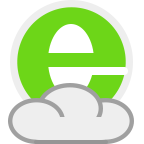 111安全浏览
111安全浏览 重装系统win7
重装系统win7 Multi Comman
Multi Comman 技术员联盟wi
技术员联盟wi 雨林木风Win7
雨林木风Win7 系统之家Ghos
系统之家Ghos 粤公网安备 44130202001061号
粤公网安备 44130202001061号